Come cambiare carta di credito su Netflix
Avendo appena cambiato banca, hai la necessità di sostituire la tua vecchia carta di credito su Netflix affinché il tuo abbonamento possa essere automaticamente rinnovato senza problemi. Non avendo mai avuto la necessità di cambiare il metodo di pagamento associato al tuo account, però, non sai bene come procedere e ti stai chiedendo se posso darti una mano per aggiungere la tua nuova carta su Netflix. Ma certo che sì, ci mancherebbe altro!
Se mi dedichi pochi minuti del tuo tempo libero, infatti, posso spiegarti come cambiare carta di credito su Netflix fornendoti tutte le indicazioni necessarie per riuscire nel tuo intento. Oltre alla procedura dettagliata per aggiornare i dati di una carta di pagamento senza rimuoverla, troverai anche le istruzioni per eliminare una carta e aggiungerne una nuova.
Se sei d'accordo, direi di non dilungarci oltre e vedere insieme come procedere. Tutto quello che devi fare è ritagliarti cinque minuti di tempo libero da dedicare alla lettura dei prossimi paragrafi e seguire attentamente le indicazioni che sto per darti. Provando a metterle in pratica, ti assicuro che riuscirai ad associare una nuova carta di pagamento al tuo account Netflix. Buona lettura!
Indice
- Come cambiare carta di credito su Netflix da computer
- Come cambiare carta di credito su Netflix da app
- Come cambiare carta di credito su Netflix da Smart TV
Come cambiare carta di credito su Netflix da computer
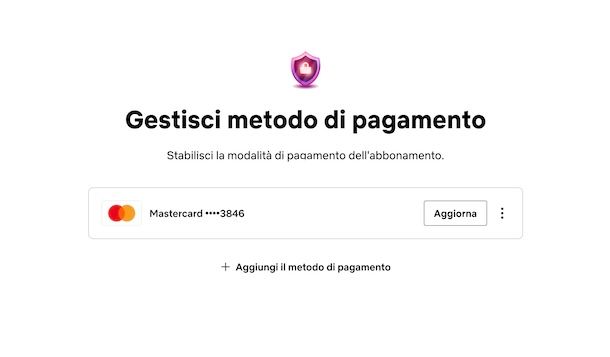
La procedura per cambiare carta di credito su Netflix è piuttosto semplice. Infatti, è sufficiente accedere alle impostazioni del proprio account e selezionare l'opzione per gestire il proprio metodo di pagamento, scegliendo se aggiungere una nuova carta o sostituire quella in uso.
Per procedere, collegati dunque al sito ufficiale di Netflix e accedi al tuo account, cliccando sul pulsante Accedi in alto a destra. Inserisci, poi, le tue credenziali nei campi Email o numero di telefono e Password, premi nuovamente sul pulsante Accedi e seleziona il tuo profilo di visione.
Adesso, fai clic sull'immagine associata al tuo profilo, in alto a destra, e seleziona l'opzione Account dal menu apertosi. Nella nuova schermata visualizzata, nella sezione Abbonamento e fatturazione, seleziona l'opzione Gestisci metodo di pagamento.
Se, invece, per il tuo account è attivo un layout di Netflix diverso, seleziona la voce Abbonamento collocata nella barra laterale a sinistra e, poi, seleziona l'opzione Gestisci metodo di pagamento. In ogni caso, puoi accedere alla schermata per modificare il metodo di pagamento associato al tuo account Netflix anche cliccando direttamente su questo link.
A questo punto, clicca sul pulsante Aggiorna relativo alla tua attuale carta di credito/debito e, nella schermata Aggiorna la carta, inserisci i dati della nuova carta che intendi usare per pagare Netflix nei campi Numero di carta, Data di scadenza, CVV e, se necessario, Nome sulla carta.
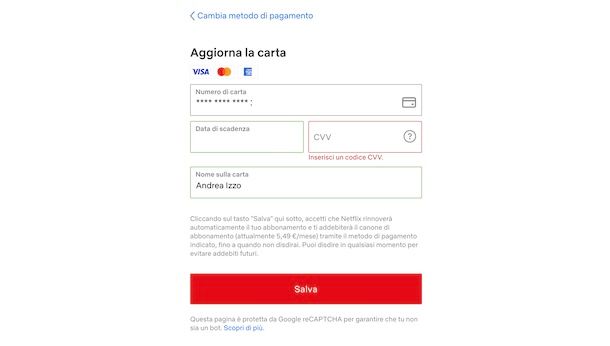
Infine, clicca sul pulsante Salva e, se richiesto per la carta appena aggiunta, premi sull'opzione Verifica carta e segui le indicazioni mostrate a schermo per verificare la carta in questione. Solitamente, tutto quello che devi fare è aprire la notifica relativa all'app della banca o del servizio che ha emesso la tua carta e autorizzare il collegamento (non ti verrà addebitato alcun costo).
In alternativa alla procedura che ti ho appena indicato, puoi anche aggiungere una nuova carta di pagamento e, successivamente, eliminare quella “vecchia”. In tal caso, sempre procedendo dalla schermata Gestisci metodo di pagamento, seleziona l'opzione Aggiungi il metodo di pagamento e clicca sulla voce Carta di credito o di debito.
Anche in questo caso, non devi far altro che specificare i dati della nuova carta di credito/debito nei campi Numero di carta, Data di scadenza, CVV e Nome sulla carta, cliccare sul pulsante Salva e seguire le indicazioni mostrate a schermo per verificare la carta appena aggiunta.
Se tutto è andato per il verso giusto visualizzerai a schermo il messaggio Il tuo metodo di pagamento è stato aggiornato e potrai procedere alla cancellazione della precedente carta, cliccando sulla relativa icona dei tre puntini e selezionando l'opzione Rimuovi per due volte consecutive.
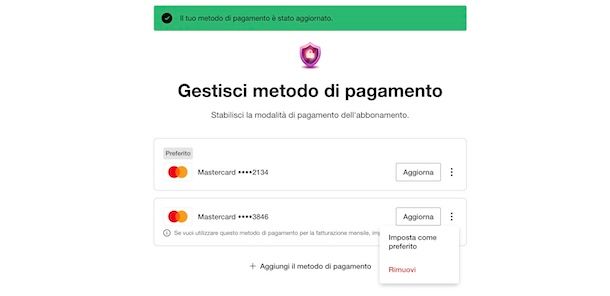
Ti segnalo che puoi associare al tuo account anche più di una carta di credito e scegliere quale usare come carta predefinita, cliccando sull'icona dei tre puntini relativa a quella di tuo interesse e selezionando l'opzione Imposta come preferito dal menu apertosi.
Inoltre, ti ricordo che puoi pagare Netflix anche tramite PayPal, Satispay (registrandoti al quale, se usi il codice ARANZULLA, puoi ottenere 5€ di credito extra) o carta regalo Netflix e la procedura per usare uno di questi metodi di pagamento è analoga a quella che ti ho appena indicato per associare una nuova carta di credito al tuo account.
Infine, ci tengo a sottolineare che usando l'app di Netflix per PC equipaggiati con Windows 10 o successivi (es. Windows 11) non è possibile cambiare metodo di pagamento. Infatti, premendo sull'icona dei tre puntini, in alto a destra, e selezionando le opzioni Impostazioni e Dettagli account, verrai automaticamente reindirizzato al sito ufficiale di Netflix.
Come cambiare carta di credito su Netflix da app
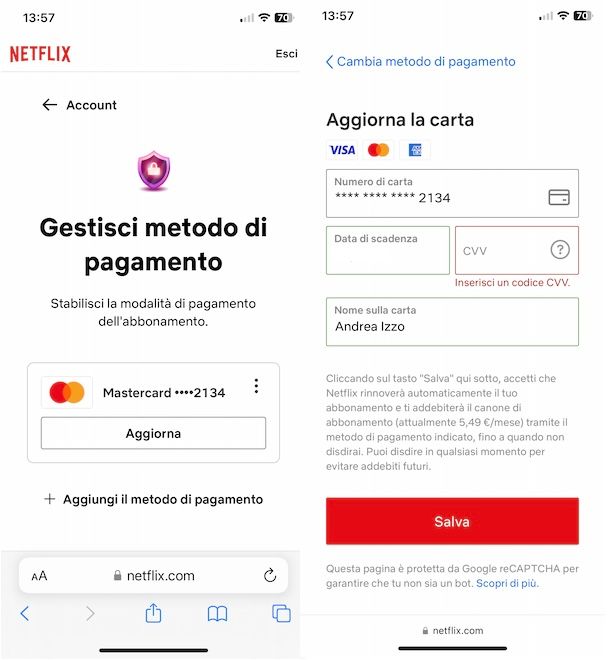
Se la tua intenzione è cambiare carta di credito su Netflix procedendo da smartphone o tablet, mi dispiace informarti che non è possibile farlo usando l'app del servizio per dispositivi Android (disponibile anche su store alternativi, per i device senza servizi Google) e iPhone/iPad.
Tuttavia, puoi utilizzare il browser installato sul tuo dispositivo (es. Chrome su Android e Safari su iPhone/iPad) e collegarti al sito ufficiale di Netflix. Dopo aver effettuato l'accesso con le credenziali associate al tuo account, premi sul pulsante Aggiorna relativo alla carta attualmente in uso su Netflix e, nella nuova schermata visualizza, inserisci i dati della nuova carta nei campi Numero di carta, Data di scadenza, CVV e Nome sulla carta.
Fatto ciò, premi sul pulsante Salva e procedi alla verifica della carta appena aggiunta selezionando l'opzione Verifica carta e seguendo le indicazioni mostrate a schermo.
Anche in questo caso, selezionando l'opzione Aggiungi il metodo di pagamento e premendo sull'opzione Carta di credito o di debito, puoi aggiungere una nuova carta di pagamento e, successivamente, scegliere se eliminare quella “vecchia”.
Come cambiare carta di credito su Netflix da Smart TV

Come sicuramente già saprai, è possibile vedere Netflix su TV scaricando l'app del servizio per Smart TV e altri dispositivi compatibili, come Amazon Fire TV Stick, Apple TV, Chromecast con Google TV, TV Box Android, console per videogiochi (es. PS5, PS4 e Xbox) e altri dispositivi proprietari, come TIMVISION Box, Sky Q e Sky Glass.
Tuttavia, tramite l'app in questione non è possibile né gestire il proprio abbonamento (es. cambiare piano su Netflix) né modificare i metodi di pagamento associati al proprio account.
Detto ciò, se non hai la possibilità di utilizzare altri dispositivi, puoi sempre collegarti al sito ufficiale di Netflix utilizzando il browser installato sul tuo Smart TV e seguire le indicazioni che ti ho fornito in precedenza per cambiare carta di credito su Netflix da computer.

Autore
Salvatore Aranzulla
Salvatore Aranzulla è il blogger e divulgatore informatico più letto in Italia. Noto per aver scoperto delle vulnerabilità nei siti di Google e Microsoft. Collabora con riviste di informatica e ha curato la rubrica tecnologica del quotidiano Il Messaggero. È il fondatore di Aranzulla.it, uno dei trenta siti più visitati d'Italia, nel quale risponde con semplicità a migliaia di dubbi di tipo informatico. Ha pubblicato per Mondadori e Mondadori Informatica.






